그래픽 사용자 인터페이스(GUI)의 출현은 사용자의 컴퓨팅 작업을 용이하게 하기 위한 것이었지만, 일상적인 작업을 수행하기 위해 이러한 인터페이스를 사용하면 효율성이 떨어지고 복잡성이 증가하는 아이러니한 상황이 종종 발생하기도 합니다.
Linux와 상호 작용하는 주된 방식은 명령줄을 사용하는 것으로, 터미널을 열고 원하는 작업을 정확하게 수행하는 명령을 입력하여 특정 작업을 신속하게 처리할 수 있습니다.
다음 작업은 Linux 시스템에서 그래픽 사용자 인터페이스가 아닌 명령줄 인터페이스를 사용하여 더 효율적으로 실행할 수 있습니다:
터미널 열기
목록의 첫 번째 항목은 기술적으로 실제 명령이 아니라 키보드 단축키에 대한 참조에 불과합니다. 그러나 키보드를 사용한다는 점을 고려할 때 이 목록에 포함시키는 것이 적절하다고 판단했습니다.
Xfce 데스크톱 환경을 활용하여 Manjaro Linux에서 실시한 실험 결과, 커서를 지정된 영역으로 이동하고 시스템 메뉴를 연 다음 나열된 옵션에서 “터미널”을 선택하여 그래픽 사용자 인터페이스를 통해 터미널에 액세스하는 것보다 키보드 단축키를 통해 터미널을 실행하는 것이 더 효율적인 것으로 확인되었습니다.
명령줄에 빠르게 액세스할 수 있는 간단한 키보드 조합을 지정하여 워크플로우를 더욱 최적화할 수 있습니다.
시스템 성능을 빠르게 확인

Htop 또는 작업 관리자. 두 프로그램 모두 비슷한 기능을 제공하지만, 두 프로그램에 도달하는 데 시간이 오래 걸리고 손목 건강에 해로울 수 있습니다.
터미널을 열고 이러한 명령어 중 하나를 입력한 다음 Enter 키를 누르면 시스템 성능을 모니터링하기 위해 top, htop, btop과 같은 명령줄 도구를 사용하는 것은 간단하고 신속하게 수행할 수 있습니다. 명령줄을 통해 시스템 성능을 모니터링하는 유일한 방법은 아니며, 사용자는 이러한 방식으로 원하는 다른 도구에 쉽게 액세스할 수 있습니다.
모든 프로그램 종료
특정 프로그램의 예기치 않은 동작으로 인해 해당 프로그램을 즉시 종료해야 할 수도 있습니다. “killall” 명령은 이러한 방해가 되는 소프트웨어를 효율적이고 쉽게 삭제할 수 있는 편리함을 제공합니다.
응답하지 않는 미도리 웹 브라우저 애플리케이션을 종료하려면 다음 단계를 따르세요:
killall midori
이러한 조치로 당면한 작업을 완료하는 데 충분할 것으로 예상됩니다.
디스크 사용량 확인
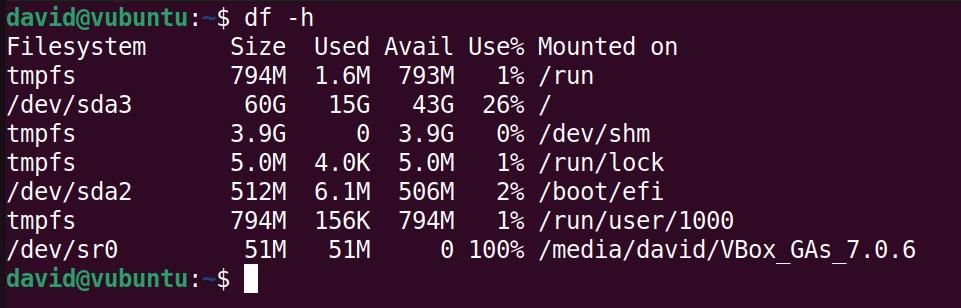
시스템 성능 문제 없이 새로운 애플리케이션을 설치하고, 고급 게임을 플레이하고, 대용량 데이터를 다운로드하려면 Linux 시스템에서 사용 가능한 디스크 공간을 적절히 파악하는 것이 중요합니다.
디스크 사용량 분석기는 우분투에 사전 설치되어 있는 유틸리티로, 시스템 메뉴에서 유틸리티를 선택한 다음 디스크 사용량 분석기를 선택하면 액세스할 수 있습니다.
기본 디스플레이에 디스크 목록과 해당 저장 용량이 표시됩니다.
명령줄 인터페이스를 여는 행위
df -h
이 인터페이스는 물리적 디스크, 파티션 또는 임시 파일 시스템 등 각 저장 장치의 크기, 사용률 및 용량을 포함한 디스크 정보에 대한 포괄적인 개요를 제공합니다.
날씨 확인
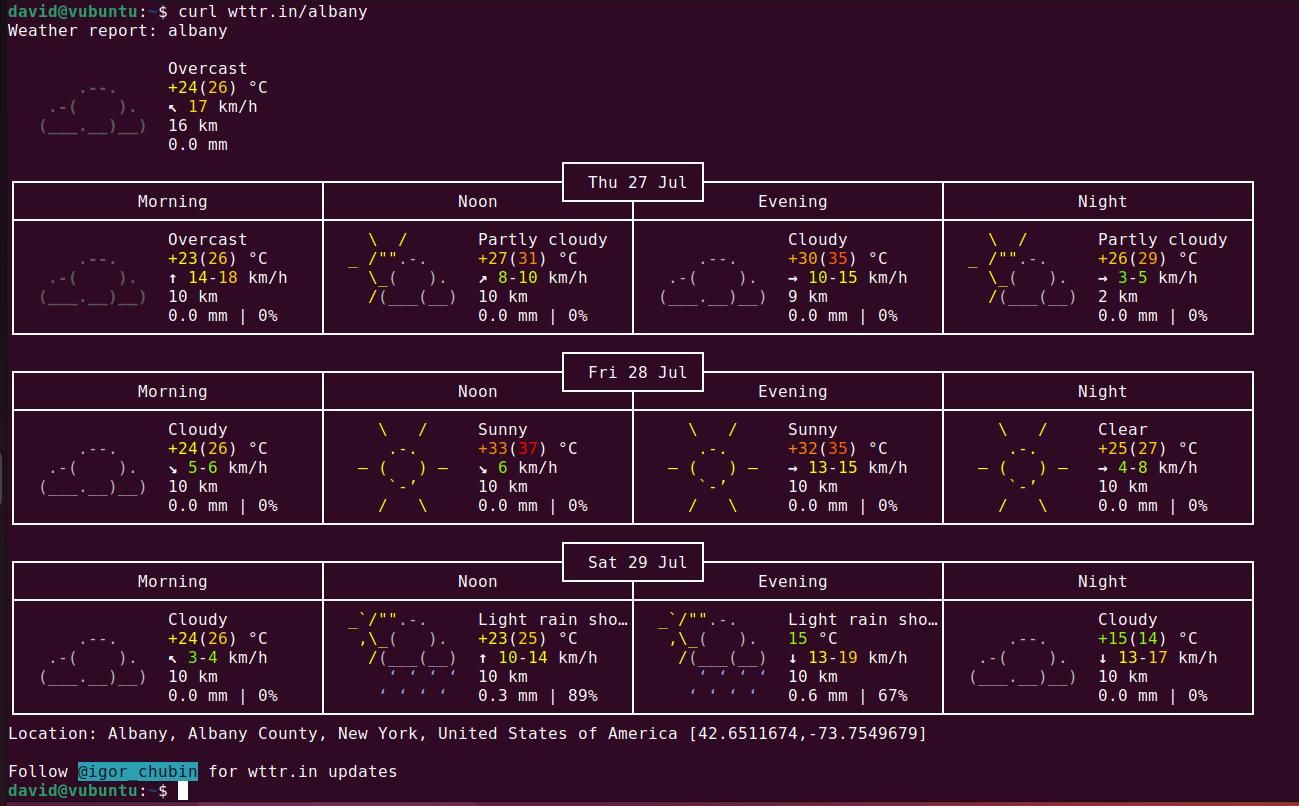
기상 조건을 관찰하는 것은 앉은 자리에서 일어나 창문으로 이동하고 커튼을 내려서 그날이 무더위나 폭우로 특징지어질지 여부를 식별해야 하는 고된 작업일 수 있습니다.
웹 브라우저를 사용하여 선호하는 기상 서비스의 웹 페이지에 액세스하거나 쉽게 사용할 수 있는 수많은 그래픽 사용자 인터페이스 애플리케이션을 사용할 수 있습니다.
이 아이디어를 보다 세련되게 표현하는 방법은 특정 지역에 대한 태양, 비, 구름, 번개와 같은 다양한 기상 조건의 ASCII 표현을 포함하여 상세한 일기 예보를 검색하는 간단한 명령을 실행하기 위해 터미널을 활용할 수 있는 옵션이 있다고 설명하는 것입니다.
앞서 언급한 작업은 curl 명령을 사용하여 wttr.in 날씨 서비스에 액세스하여 수행할 수 있습니다.
curl wttr.in/your_town
화면 해상도 변경
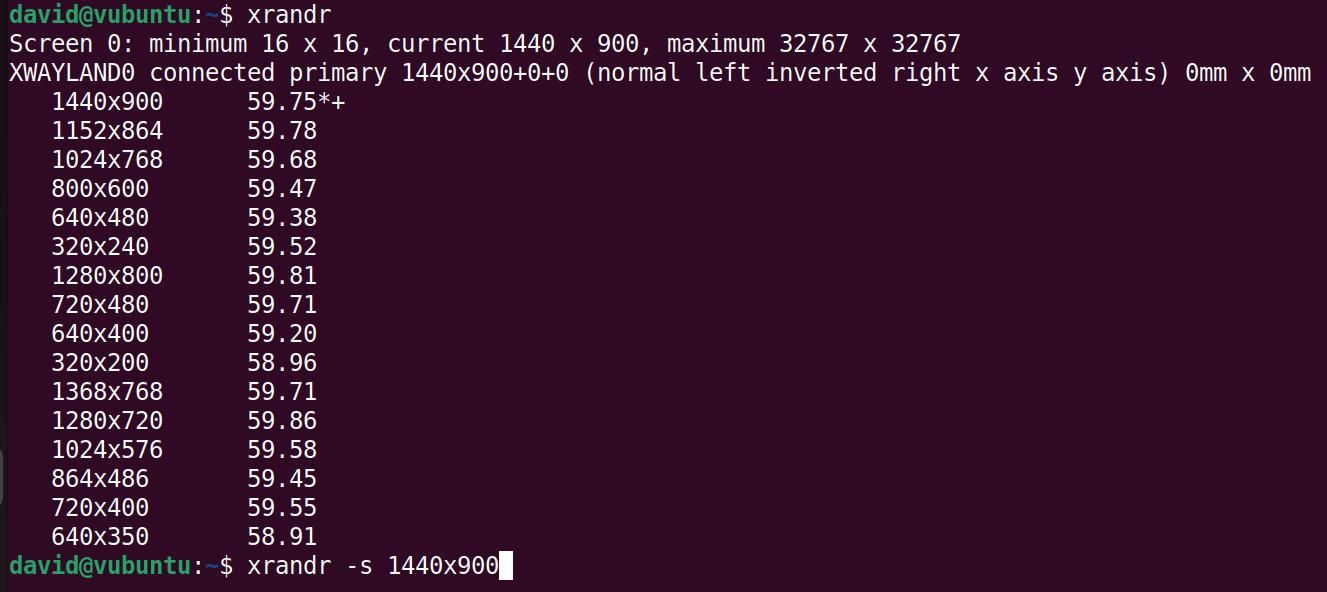
특히 사용하기에 적합한 튜토리얼 스크린샷을 생성하려는 경우 디스플레이 해상도를 주기적으로 조정해야 할 수 있습니다.
그래픽 인터페이스를 통한 디스플레이 해상도 변경은 운영 체제마다 다를 수 있으며, 옵션 메뉴가 표시되는 화면을 찾으면 드롭다운 목록에서 원하는 설정을 선택해야 합니다. ‘적용’을 클릭하면 이후 나타나는 대화 상자에서 ‘변경 사항 유지’ 또는 ‘되돌리기’를 선택하여 조정 내용을 유지하거나 이전 설정으로 되돌릴 수 있습니다.
그래픽 사용자 인터페이스를 사용하는 데 귀중한 시간을 소비하는 대신 명령줄 터미널에 액세스하여 다음 명령을 실행하는 것이 좋습니다:
xrandr
제공된 옵션에는 다양한 디스플레이 해상도 선택이 포함되어 있습니다. 원하는 설정을 신중하게 선택하고 지정된 방법을 사용하여 구성하세요.
xrandr -s 1920x1080
불편한 확인 메시지가 표시되지 않으며, 새로 채택된 디스플레이 해상도에 불만이 있는 경우 xrandr을 한 번 더 실행하기만 하면 됩니다.
서버로 파일 전송
전 세계 대다수의 서버에서 널리 사용되는 운영체제는 리눅스이며, 기본적인 라즈베리파이 플랫폼에서 서버 배포를 손쉽게 실행할 수 있습니다.
서버로 파일을 전송할 때 파일 전송 프로토콜(FTP)을 사용하는 경우가 많으며, Linux 플랫폼에서 사용할 수 있는 몇 가지 우수한 FTP 클라이언트가 존재합니다.
서버를 관리하는 효율적인 방법은 보안 셸(SSH)과 보안 복사본(SCP) 명령줄 도구를 함께 사용하는 것입니다.
서버에 원격으로 액세스하여 내용을 탐색하고 다양한 파일 조작을 수행하려면 다음과 같이 입력하여 보안 셸(SSH)의 명령 입구를 활용할 수 있습니다:
ssh [email protected]
파일 복사는 다양한 방법과 도구를 사용하여 수행할 수 있지만, 일반적인 접근 방식 중 하나는 운영 체제의 파일 관리 기능과 함께 명령줄 인터페이스(CLI)를 활용하는 것입니다. 예를 들어 Linux 또는 macOS와 같은 유닉스 기반 시스템에서는 `cd` 명령을 사용하여 소스 파일이 포함된 디렉터리로 이동한 다음 `cp` 명령을 사용하여 상대 좌표 또는 절대 좌표를 사용하여 대상 경로를 지정하여 다른 위치에 파일의 복사본을 만들 수 있습니다. 마찬가지로 Windows 시스템에서는 파일 탐색기를 사용하여 소스 파일로 이동하고 마우스 오른쪽 버튼을 클릭하여 ‘복사’를 선택한 다음 원하는 위치를 찾아 복사한 데이터를 붙여넣을 수 있습니다.
scp /path/to/your/files [email protected]:/path/you/want/files/to/go/
쉽게 끝났습니다!
Linux 파일 백업
파일의 안전과 보안을 보장하려면 백업 복사본을 만들어 암호화된 위치에 저장하는 일관된 관행이 필요합니다.
또는 모든 데이터를 USB 드라이브와 같은 이동식 저장 장치로 전송하는 방법을 선택할 수도 있습니다. 많은 운영 체제에는 사용자의 모든 중요한 데이터를 포함하는 포괄적인 아카이브를 쉽게 생성할 수 있는 백업 유틸리티가 내장되어 있습니다. 이러한 유형의 소프트웨어의 한 가지 예로 우분투 배포판에 통합된 백업이 있습니다.
타임시프트는 Linux용 타사 백업 유틸리티로서 탁월한 기능을 제공하여 사용자가 재량에 따라 데이터 복원 프로세스를 세심하게 조정하고 실행할 수 있습니다.
타임시프트를 통해 rsync 유틸리티를 사용하면 백업을 쉽게 생성할 수 있으므로, cron의 스케줄링 기능과 함께 rsync 명령줄 도구를 통합하면 원격으로 파일을 백업할 수 있는 대안적인 접근 방식을 제시합니다.
새 Linux 소프트웨어 설치
Linux에 소프트웨어를 설치하는 방법은 매우 다양하며, 그 중 대부분은 그래픽 사용자 인터페이스를 포함합니다. 가장 널리 사용되는 많은 배포판에는 사용자가 시스템에서 애플리케이션을 검색하고 설치할 수 있는 소프트웨어 라이브러리가 탑재되어 있습니다.
Linux 소프트웨어 리포지토리는 최근 몇 년 동안 크게 개선되었지만 여전히 성능을 저해하는 특정 문제에 직면해 있습니다. 과거에는 이러한 리포지토리가 느리고 응답이 느리며 검색 기능이 떨어지는 경향이 있었습니다.
명령줄 인터페이스를 통해 패키지를 설치하는 프로세스를 매우 간단하게 만들 수 있습니다. 예를 들어, 데비안 기반 운영 체제 사용자는 다음 명령을 사용하여 리포지토리에 쉽게 액세스할 수 있습니다:
apt search package_name
적절한 설치 방법을 활용하여 원하는 패키지를 설치합니다.
sudo apt install package_name
이러한 도구와 동등한 도구는 Arch Linux, Fedora, openSUSE 및 Alpine에서 사용할 수 있습니다.
터미널 인터페이스를 사용하여 원하는 경우 소스 코드 컴파일을 포함하여 대체 PPA에서 소프트웨어를 설치할 수도 있습니다.
할 일 목록 관리

“할 일 목록은 작업을 수행하는 데 필수적이며, 이러한 목록을 생성하기 위해 Google Keep을 활용하거나 Google 스프레드시트를 사용하여 개인화된 할 일 목록을 만들 수 있지만 이러한 방법은 불필요한 것으로 간주됩니다”라는 문구는 보다 정제된 방식으로 메시지를 전달합니다.
Taskwarrior는 할 일 목록을 능률적으로 관리하도록 설계된 효율적인 명령 기반 도구로, 널리 사용되는 많은 운영 체제의 사전 설치된 저장소에서 쉽게 찾을 수 있습니다.
이 소프트웨어의 설치는 소프트웨어 활용의 시작을 의미하며, 최소한의 노력으로 새로운 작업을 추가하는 간단한 프로세스를 통해 할당된 업무를 쉽게 관리할 수 있도록 해줍니다.
task add write an article for All Things N
* 식사 후 주방과 식당을 청소하고 모든 표면이 흠이 없는지 확인합니다. (보조원이 할 수 있음) * 저녁 식사를 위해 식탁을 세팅하고 모든 것이 제자리에 있는지 확인합니다.(도우미가 도와줄 수도 있음) * 세탁물을 개고 제대로 개어 놓았는지 확인합니다. (이 작업은 도우미도 할 수 있음)
task
* “완료” 버튼을 클릭하여 완료로 표시합니다.
task done x
“여기서 ‘x’는 특정 작업과 관련된 숫자 값을 나타냅니다.
이 애플리케이션은 추가 작업 관리 옵션을 제공하지만, 대부분의 사용자에게는 기본 기능으로 충분하며 Google 스프레드시트 스프레드시트를 사용하는 것보다 더 간소화됩니다.
소프트웨어 업데이트
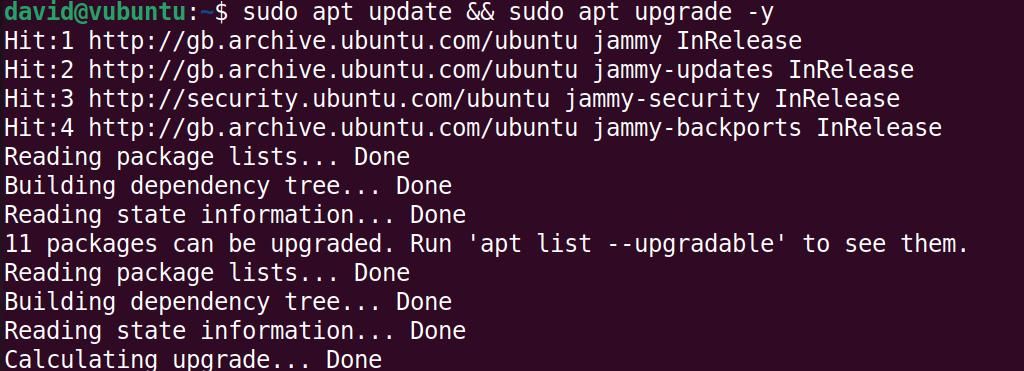
다른 초보자 친화적인 배포판 중에서도 우분투에는 중요하고 중요한 작업 중에 간헐적으로 나타나기 쉬운 소프트웨어 업데이트를 위한 그래픽 사용자 인터페이스가 포함되어 있습니다.
다음과 같은 대체 문구를 제안해 드립니다: 이 애플리케이션에만 의존하여 수동적으로 비밀번호 요청을 기다리는 대신 명령줄 인터페이스를 열어 사전 조치를 취하고, 운영 체제가 우분투 또는 데비안인 경우 다음 명령을 입력하기만 하면 됩니다:
sudo apt update && sudo apt upgrade - y
아치 명령을 사용하는 대신 특정 명령어를 입력하여 다른 방법을 사용할 수도 있습니다.
sudo pacman -Syu
YouTube 동영상 검색 및 시청

YouTube는 방대한 동영상 콘텐츠 아카이브로 널리 알려져 있지만, 인터넷 브라우저를 통해 탐색하거나 방해가 되는 광고를 참아내지 않아도 동영상 콘텐츠에 액세스할 수 있습니다.
또는 단말기 애플리케이션 “ytfzf”를 YouTube 동영상을 시청하는 수단으로 활용할 수 있습니다. 이 프로그램은 Invidious API를 활용하여 원하는 비디오를 찾은 후 다목적 미디어 플레이어 인 mpv에 콘텐츠를 다운로드하고 스트리밍하는 작업을 위임하는 방식으로 작동합니다.
이 프로세스는 간단하고 접근성이 뛰어나며 간소화되어 있으며 모든 명령줄 인터페이스를 통해 실행할 수 있습니다.
Linux 터미널에서 더 효율적으로 작업을 수행할 수 있습니다!
이 글에서는 그래픽 사용자 인터페이스(GUI)를 통해 작업을 수행할 수 있는 대체 방법을 제공하는 12가지 제안을 제시했습니다.
리눅스 터미널은 어렵게 느껴질 필요가 없으며, 기본 조작을 익히면 명령어를 줄여서 능숙하게 사용할 수 있어 효율성을 높일 수 있습니다.